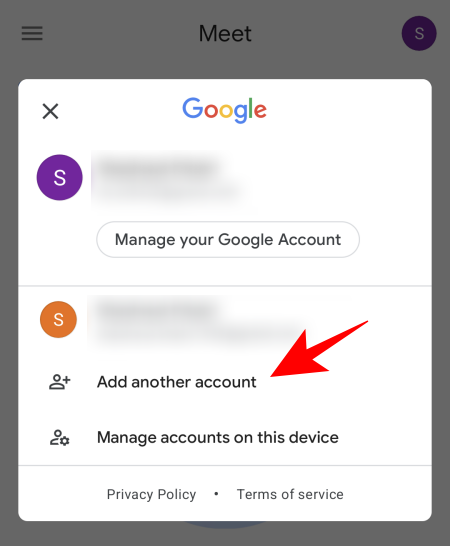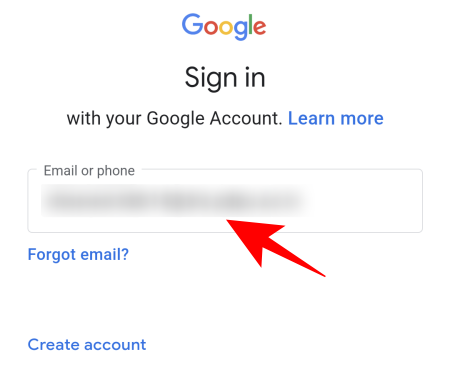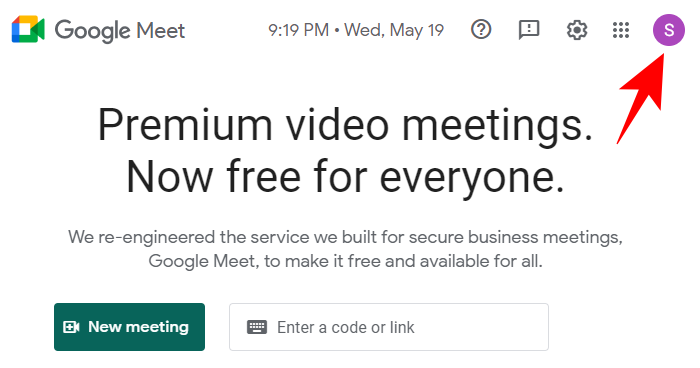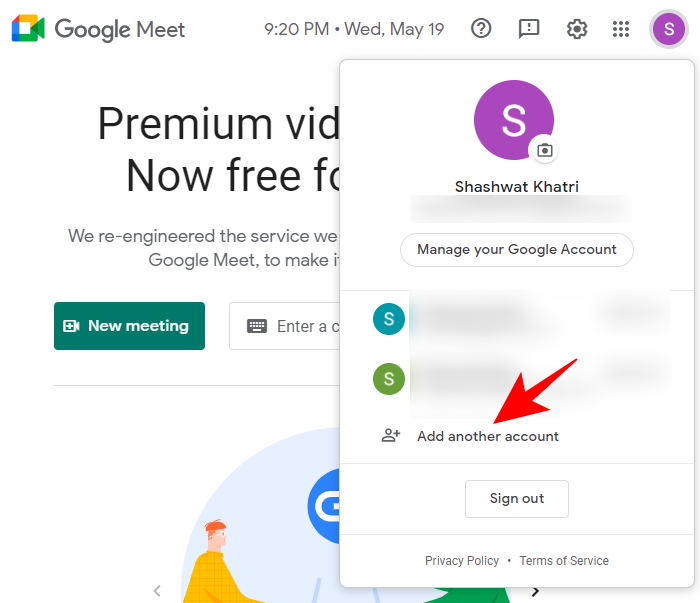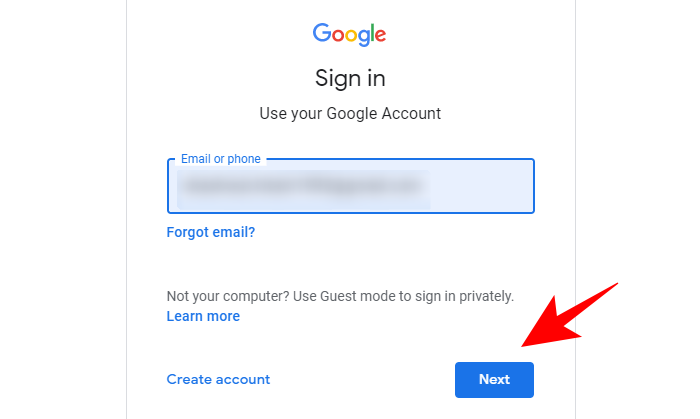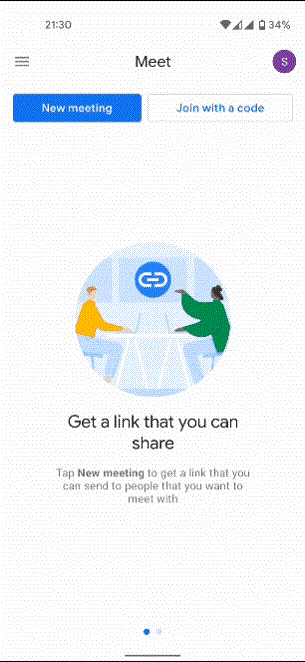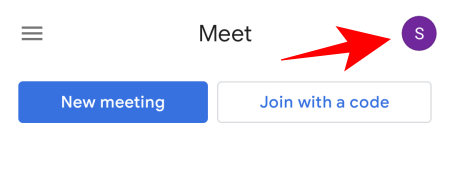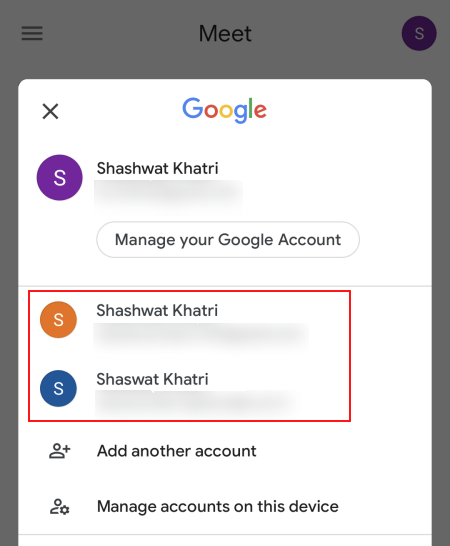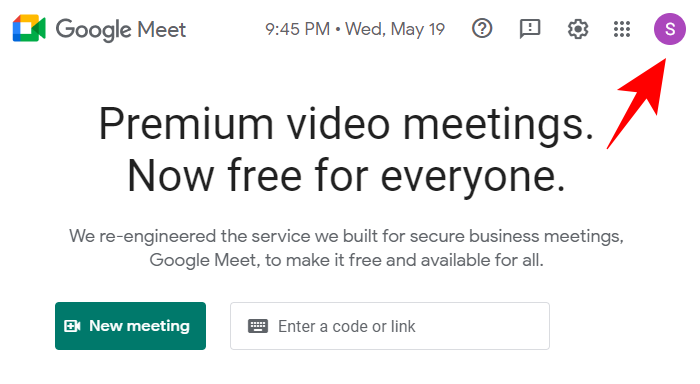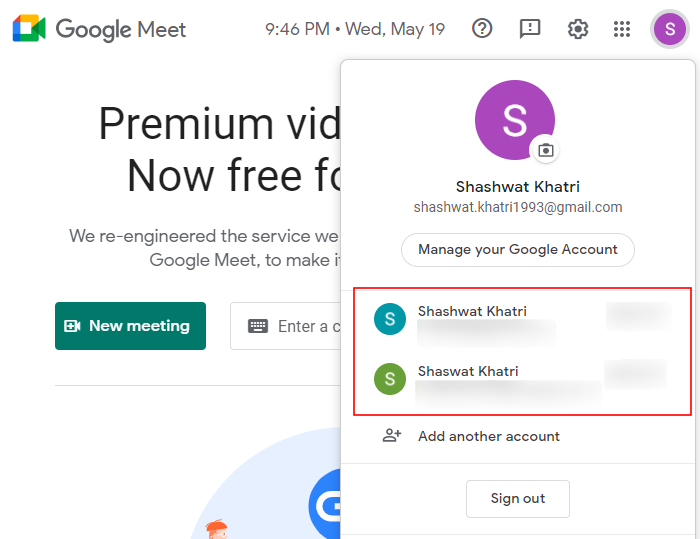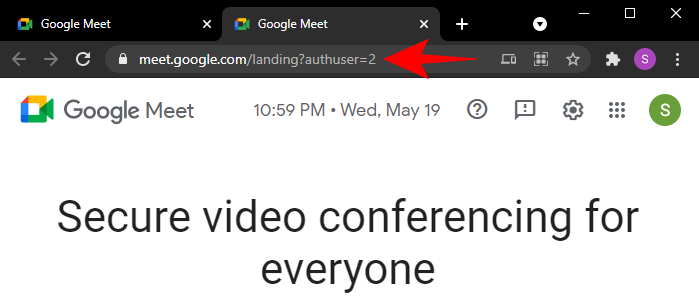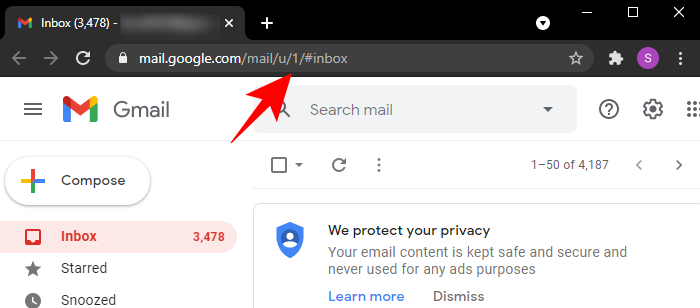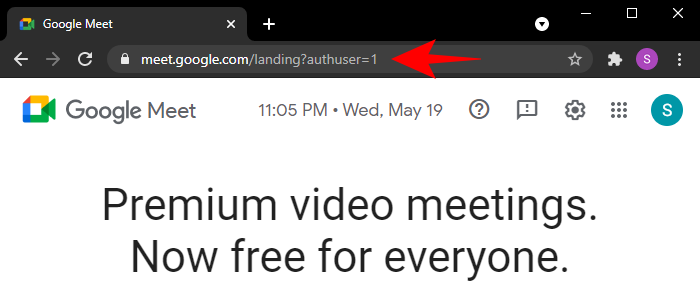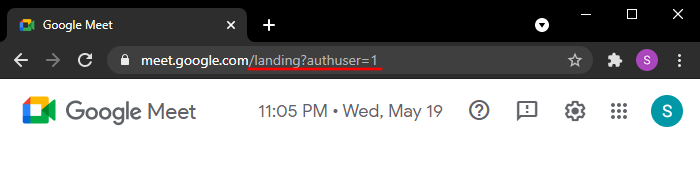Porast in porast konkurence na področju virtualnih konferenc je spodbudil Google, da natančno prilagodi svojo aplikacijo Meet . Vse od izdaje leta 2017 se Googlovo orodje za virtualne konference nenehno posodablja, da ponuja uporabne funkcije in izboljša kakovost življenja. Toda za razliko od drugih aplikacij, kot je Zoom , Google vztraja, da se morate prijaviti v račun, preden uporabite Google Meet. To je pomembna varnostna zahteva, za katero menimo, da Google ne bo zlahka ogrozil.
Kaj pa, če ste se v Google Meet že prijavili z računom in se želite sestanku pridružiti z drugim računom? Preprosto je – dodajte drug račun. Tukaj je opisano, kako dodate in preklapljate med računi v aplikaciji Google Meet in brskalniku.
Vsebina
2 načina za dodajanje drugega računa v Google Meet
Osnovna zahteva po prijavi v račun za dostop do Google Meeta zagotavlja dodatno plast varnosti za videokonference. Če pa ste že prijavljeni in se morate srečanja udeležiti z drugim računom, to storite tako:
Metoda #01: v aplikaciji Google Meet
Odprite aplikacijo Google Meet in tapnite ikono svojega profila v zgornjem desnem kotu.

Nato tapnite Dodaj drug račun .
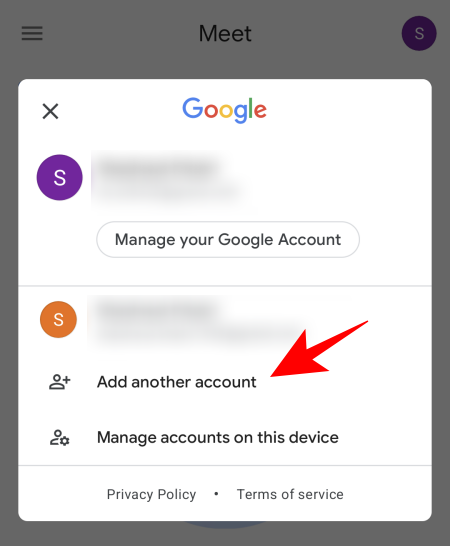
Vnesite poverilnice računa in pritisnite Naprej .
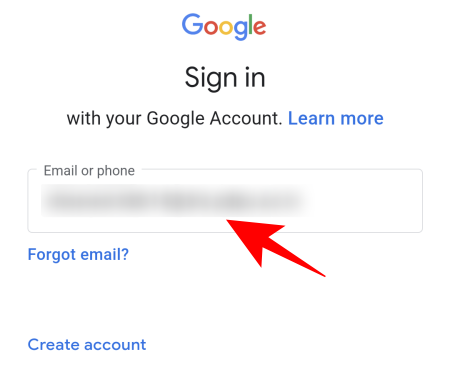
Pojdite naprej in potrdite morebitna pooblastila in dogovore. In tako, vaš račun je zdaj dodan v Google Meet.
Metoda #02: Na spletnem mestu Google Meet
V brskalniku odprite Google Meet in kliknite ikono profila v zgornjem desnem kotu.
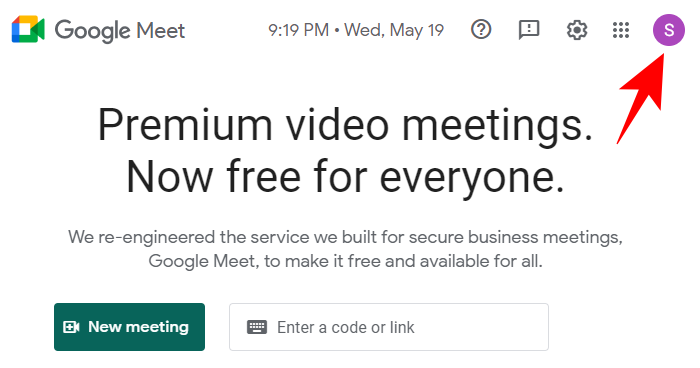
Nato kliknite Dodaj drug račun .
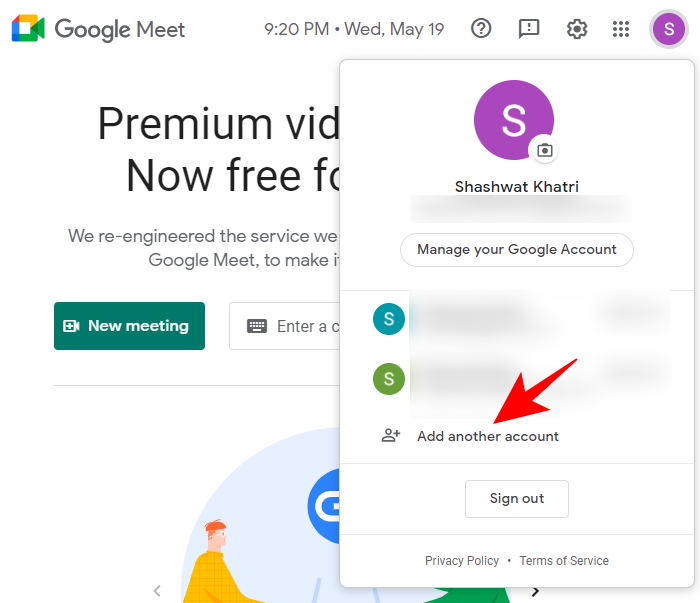
Kliknite Uporabi drug račun .

Nato vnesite svoje poverilnice za prijavo in pritisnite Naprej .
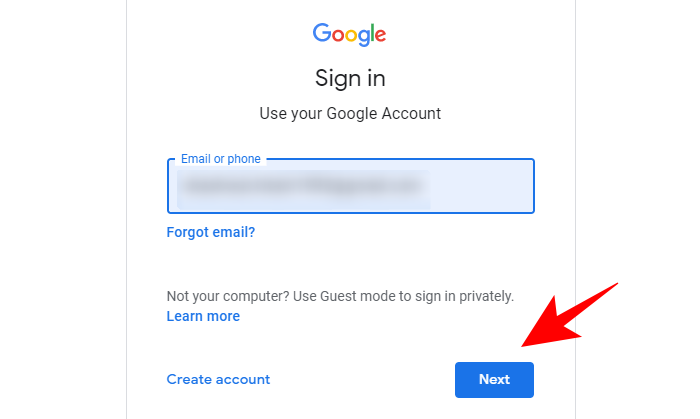
Ko se prijavite, bo vaš račun dodan na vaš seznam računov Google Meet.
Kako preklapljati med računi v aplikaciji Google Meet
Google Meet vas ne preklopi samodejno na vaš novo dodan račun. To je treba narediti ročno. Tukaj je, kako lahko to storite v aplikaciji.
Metoda #01: Uporaba poteze povleka navzdol
Odprite aplikacijo Google Meet. Nato preprosto povlecite navzdol po ikoni profila v zgornjem desnem kotu, da preklopite na naslednji račun.

Pomikajte se po računih s potegom gor/dol, dokler ne pridete do računa, na katerega želite preklopiti.
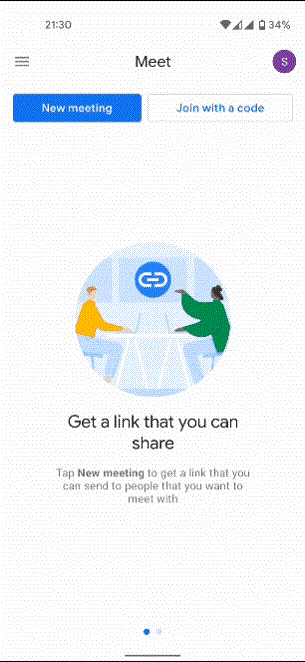
Uporaba funkcije potez je najlažji način za to, še posebej, če lahko račune ugotovite samo po ikonah profila.
Metoda #02: Uporaba ikone slike profila
Če ne veste, kateri račun je kateri, tapnite isto ikono profila.
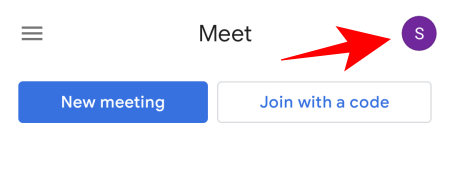
Nato poiščite tistega, na katerega želite preklopiti.
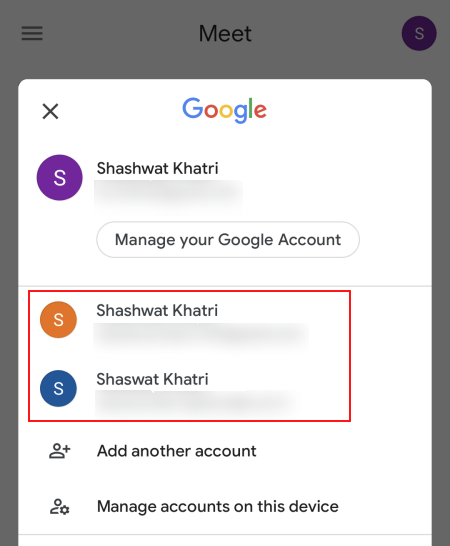
Zdaj veste tudi, kateri račun je povezan s katero ikono slike, in lahko preprosto povlečete navzdol po njem, da v prihodnosti preprosto preklapljate med računi.
Kako preklapljati med računi v Googlu Meet na spletnem mestu
Obstaja tudi nekaj različnih načinov za preklapljanje med računi Google Meet v brskalniku.
Metoda #01: Iz ikone profila
Ta prva metoda je v bistvu enaka kot v aplikaciji. V brskalniku odprite Google Meet in v zgornjem desnem kotu kliknite sliko profila svojega računa.
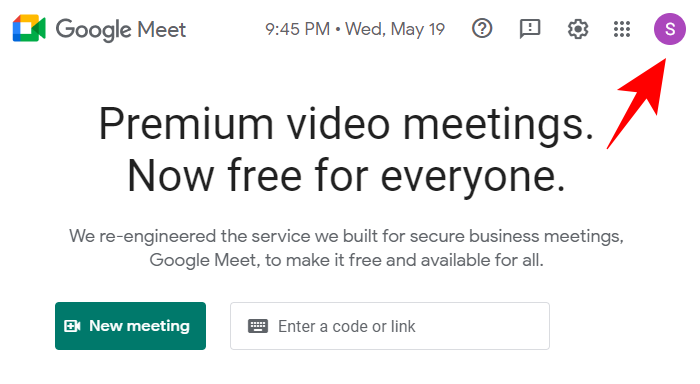
Nato kliknite račun, da preklopite nanj.
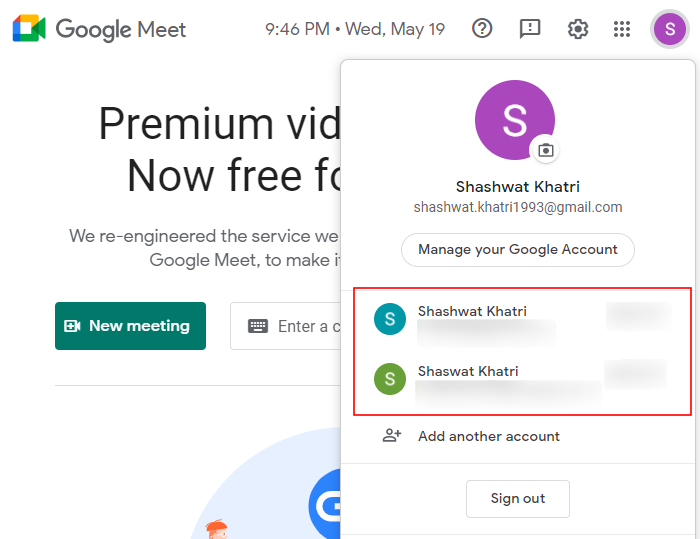
Nov račun Google Meet se bo odprl v novem zavihku z razširjenim URL-jem.
Metoda #02: Uporaba neposrednih URL-jev na spletnem mestu
Drug način za preklapljanje med Google Računi je, da to storite tako, da spremenite URL spletnega mesta.
Ko ste prijavljeni v račun, bo URL spletnega mesta na koncu imel številko, ki izgleda nekako takole:
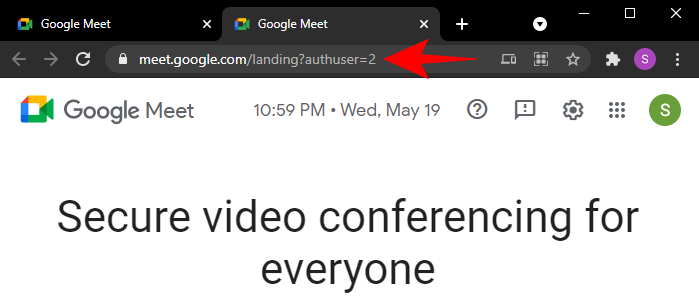
Številka na koncu URL-ja se lahko razlikuje glede na to, v koliko računov Google ste prijavljeni. Vsak vaš Google Račun je povezan s številko glede na vrstni red, v katerem so bili dodani (opomba: ni ustvarjen). In samo s spremembo številke na koncu lahko preklopite na drug račun.
Seveda je ta udobje na voljo le, če veste, kdaj je bil dodan račun ali z njim povezano številko. Če želite to vedeti, odprite svoj Gmail račun in preverite številko v URL-ju spletnega mesta.
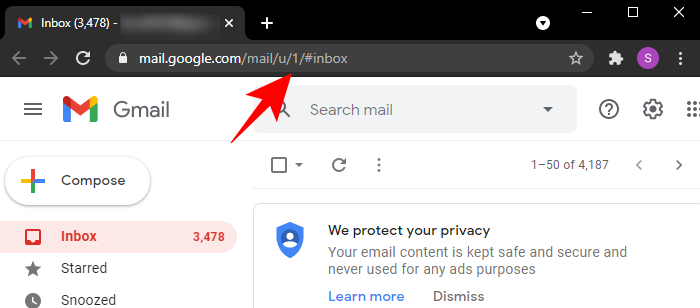
To je številka vašega računa. Številka 0 pomeni, da je to vaš primarni račun. Številka "1" pomeni, da je to drugi račun, številka "2" tretji in tako naprej (stvar Cele številke).
Ko poznate vrstni red računa, pojdite na URL spletnega mesta Google Meet, spremenite številko na koncu in pritisnite Enter, da preklopite na ta račun.
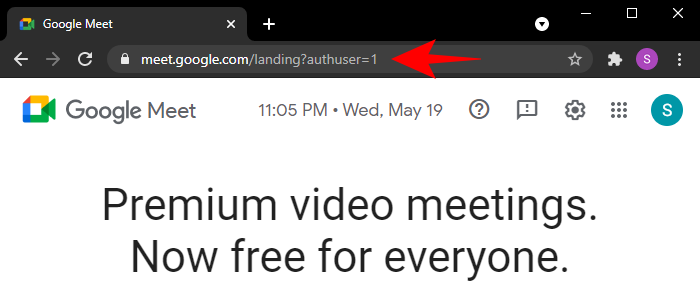
Če ne vidite nobene številke, na konec URL-ja meet.google.com dodajte naslednje:
/landing?authuser=(številka)
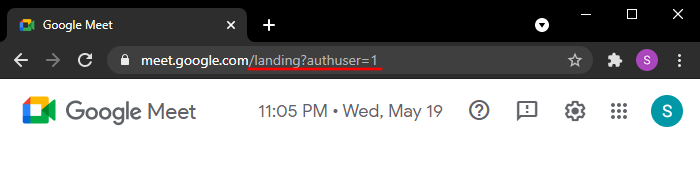
Spremenite »(število)«, da bo odražal račun, na katerega želite preklopiti.
Ali ste vedno prijavljeni z vsemi računi?
Ko so računi dodani, ostanete prijavljeni v njih. Tudi če preklopite z računa, ostane aktiven v ozadju in je še vedno mogoče vzpostaviti stik. Tako kot prejemate e-pošto na vse svoje račune Gmail, boste lahko sprejemali klice tudi na vse svoje račune Google Meet.
Zahteva za račun za Google Meets je Googlov način, da ga dobro ohrani v okolju Google Suite, hkrati pa zagotovi, da varnostne funkcije (in vaša zasebnost) niso ogrožene. Ker pa večina od nas že ima Google račune, zahteva glede računa ne bi smela biti velika skrb.